Google 儲存空間不足不夠用?5 招快速清理雲端空間、釋放容量
Google 儲存空間不足?相比起付費擴展 Google Drive,更推薦使用 FonePaw DoTrans 來備份管理手機檔案,將手機資料傳輸到電腦或移動硬碟當中儲存,不用再擔心 Google 雲端空間不夠用問題。
Google 雲端空間可以儲存相片、檔案等一些資料,方便在聯網時登入取用。但它只免費提供了 15 GB 的儲存空間,要讓Gmail、Google Drive 跟 Google 相冊共同使用,很容易就儲存空間告急。有些用戶在被提示 Google 儲存空間不足時,刪掉了郵箱中的大型檔案,但依然空間不足,到底該怎麼辦呢?本篇文章就為大家介紹檢視 Google 雲端剩餘容量及解決 Google 容量不足的方法,還有一款超實用工具推薦給大家,可以無痛解決 Google 雲端容量不足的問題!一起來看看吧!
Google 儲存空間不足原因有哪些?怎麼查詢剩餘容量?
由於 Google 儲存空間提供給了 Gmail、相簿及雲端硬碟共同使用,所以不論哪個使用得多,都會讓儲存容量不夠用。造成Google 儲存空間不足的原因有:
-
Gmail 佔據空間多,垃圾郵件及無用的郵件沒有及時清理,以及一些包含大型附件檔案的郵件下載完成後沒有刪除,佔據不少空間。
-
Google 相簿佔用過多,原質量的相片、影片同步上傳,重複的資料沒有清理。
-
Google 雲端硬碟儲存過滿,重複的檔案或已經下載完畢無需在雲端保存的檔案沒有及時刪除。
在出現 Google 容量不足的時候,可以先檢視雲端容量的使用情況,再進行清理。你可以透過進入 Google One 儲存空間管理頁面進行查詢。
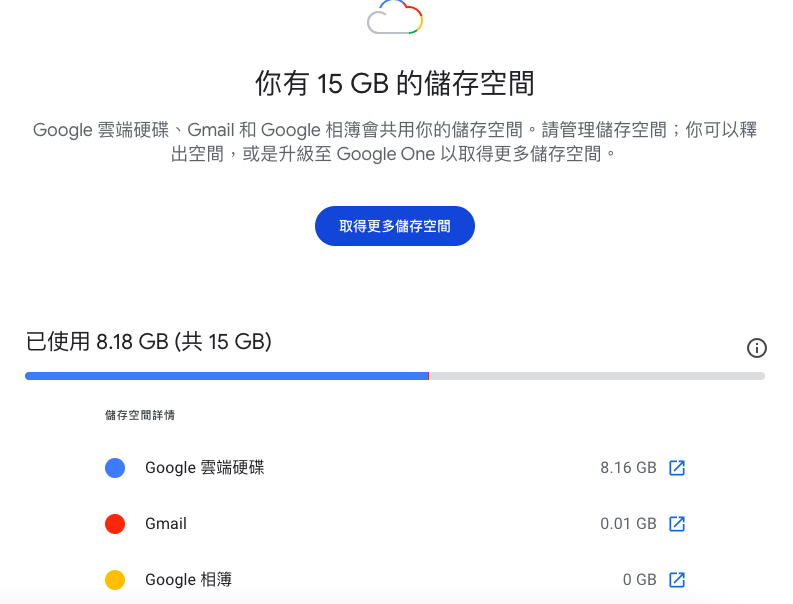
如何有效清理 Google 雲端儲存空間?
如果出現了 Google 空間不足的問題,是可以對儲存空間進行清理的,在此就為大家整理了幾個釋出 Google 雲端硬碟容量的有效方法,可以根據自身的需要進行參考操作。
① 透過 Google One 服務釋出空間容量
當 Google 儲存容量不足時,你可以透過 Google One 來管理儲存空間。清理掉 Gmail 中堆積的無用大型檔案附件、相簿中的大型相片影片,以及雲端硬碟中的大型檔案,釋放出一些可用的空間。
 小貼士:
小貼士:
在刪除 Gmail 附件及雲端硬碟前,更建議先檢查附件及雲端檔案是否真的已經不再需要,以免誤刪了重要資料哦。
你可以透過 Google One 執行以下步驟釋出儲存空間:
第 1 步:在瀏覽器中開啟 Google One 網頁,點擊左側「儲存空間」>「釋出帳戶儲存空間」選項。
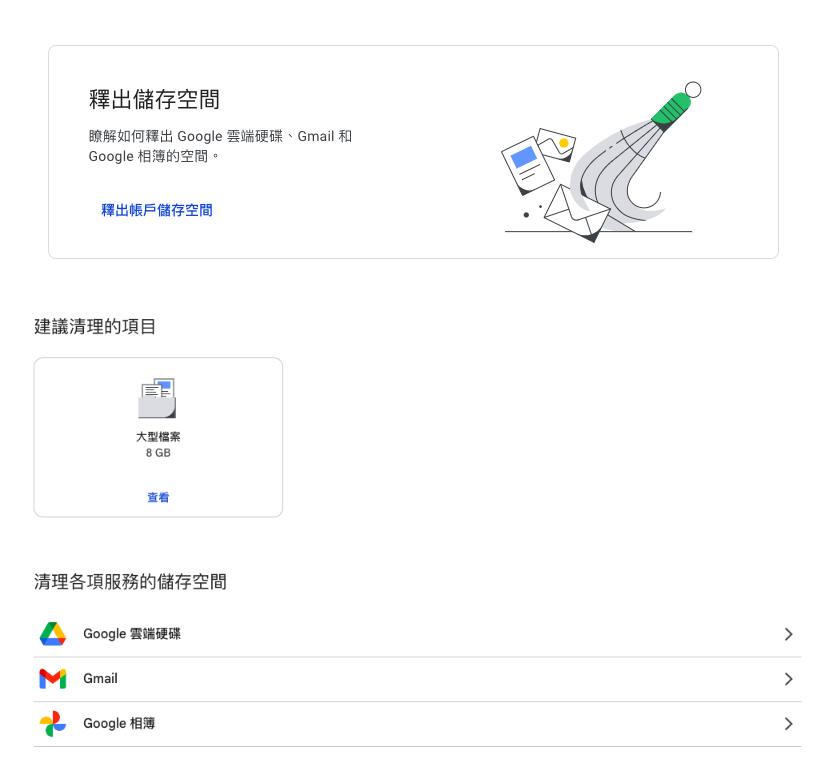
第 2 步:點擊進入要清理的類別,Google 雲端硬碟、Gmail 都是先勾選要刪除的檔案,再點擊右上角的「刪除」按鈕即可刪除掉大型檔案;Google 相簿則是先勾選要刪除的檔案再點擊右上角的「移至垃圾桶」。
第 3 步:移除不需要的大型項目後,你可以繼續在參考上方的「垃圾桶中的項目或垃圾郵件」,根據實際需求點擊進行刪除,就可以進一步清理垃圾桶。
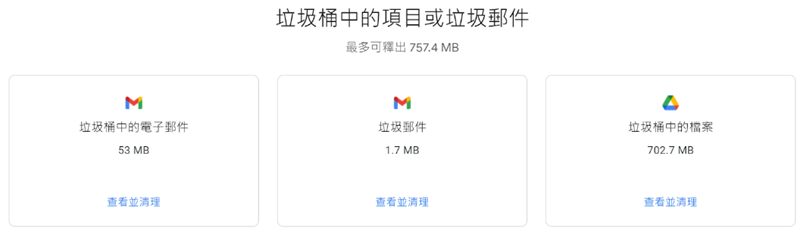
② 透過關鍵字移除 Gmail 陳舊郵件
如果是使用多年且沒有定時清理郵件的 Gmail,陳舊的郵件會積壓起來佔用許多空間,此時可以透過清理一些陳舊的郵件來釋出空間。一個簡單的方法是透過關鍵字搜尋,先進入 Gmail,在上方的搜尋欄輸入「older:」,後面加上年份,再按下回車鍵,系統就會整理出所輸入年份之前的所有郵件,可以批量選擇並清理陳舊郵件。
③ 清理 Google 硬碟中重複的相片或影片
Google 硬碟中的檔案過多,難免會有一些重複上傳的相片、影片,這些重複了的檔案也佔據了一定的儲存空間,可以對重複的 Google 相簿一鍵刪除。通常重複的相片、影片都會有相似的檔案名稱及相近的創建日期,可以開啟 Google 相簿,點擊左側「相片」,查找並勾選相簿中重複的相片及影片,再點擊右上角的垃圾桶圖示按鈕進行刪除。
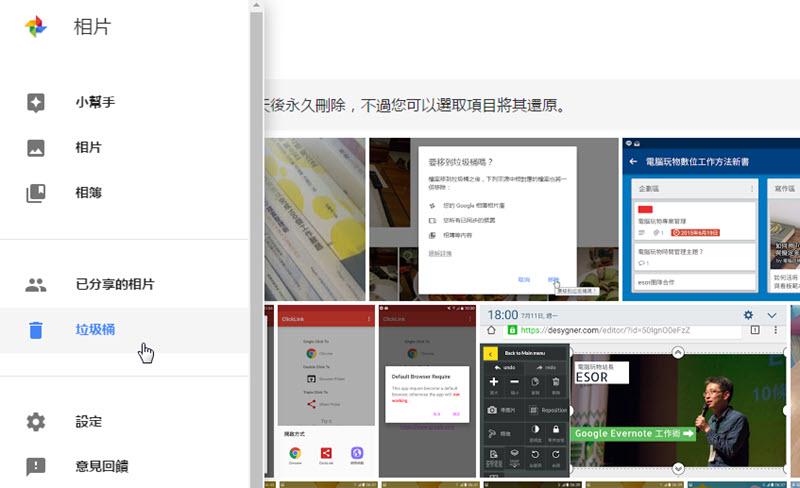
④ 壓縮照片重新上傳 Google 雲端
雲端空間中的相片如果都是原始質量上傳的,會非常佔據空間,可以將原始畫質的相片進行壓縮上傳,以此來釋出一些可用的空間。Google 相簿中有能夠壓縮畫質的選項,可用透過該設置來進行壓縮,操作方法如下:
第 1 步:電腦上開啟 Google 相簿,點擊右上角齒輪圖示進入「設定」並點擊「管理儲存空間」。
第 2 步:找到「將現有相片和影片轉換為壓縮畫質」,點擊右側「瞭解詳情」並勾選提示,點擊「壓縮現有相片和影片」按鈕即可。
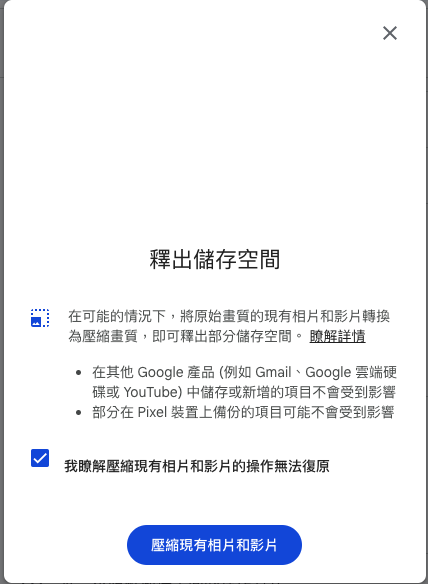
⑤ 整理 Google Drive 共享資料夾
使用 Google Drive 共享資料夾給別人分享資料很方便,當一些分享的內容已經被對方接收並儲存了,但在雲端硬碟中仍舊是共用狀態,也會佔據一定的內存,可以將這些共享資料夾刪除來清理出一些儲存空間。先開啟雲端硬碟,點擊「我的雲端硬碟」,找出與他人共用的文件夾,如果不確定是否有共用,可點擊檔案右側的共用圖示查看,然後點擊檔案最右側的三個點的「更多操作」圖示,點擊「移至垃圾桶」按鈕就可以了。
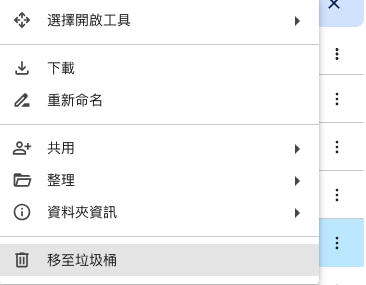
額外放送 — 專業軟體高效備份手機檔案無需擔心 Google 容量不足
Google 雲端服務免費版只有 15 GB 的儲存空間,在日常頻繁使用的話 Google 雲端容量很容易就滿了,如果不想經常刪除雲端上的資料,也不想要花錢擴展儲存空間,那麼更推薦你使用專業的軟體——FonePaw DoTrans(Mac 版軟體為 FonePaw 蘋果助手)來備份手機檔案到電腦或移動硬碟,它們作為超強大的 Android/iOS 跨裝置資料傳輸工具,不論是手機與手機互傳,還是手機與電腦互傳你都藉助這兩個工具輕鬆完成,隨心存儲原始質量檔案且更加省時。
不止於此,它們的功能亮點還有:
-
跨裝置跨系統傳輸多類資料,包括照片、影片、音樂、聯絡人及備忘錄等
-
批量備份相片、影片及各種檔案,能夠一鍵添加相冊完整備份,輕鬆實現 Google 相冊轉移。
-
一站式管理 iPhone、Android 數據,讓數據有序且輕鬆進行資料的匯出及匯入。
-
相容於各種 Android 品牌手機型號及所有 iOS 版本的蘋果設備,包括最新的 iPhone 16 系列、iOS 18 系統。
-
備份速度快且穩定,操作簡單,不會出現像 Google 雲端上傳卡住的問題。
兩個工具的操作步驟基本差不多,以 iPhone 手機為例,使用 FonePaw DoTrans 備份資料到 PC 的步驟如下:
第 1 步:在 PC 上安裝後開啟 FonePaw DoTrans,將手機與電腦用數據線連接後,在手機彈出的提示視窗中點擊「信任」按鈕。
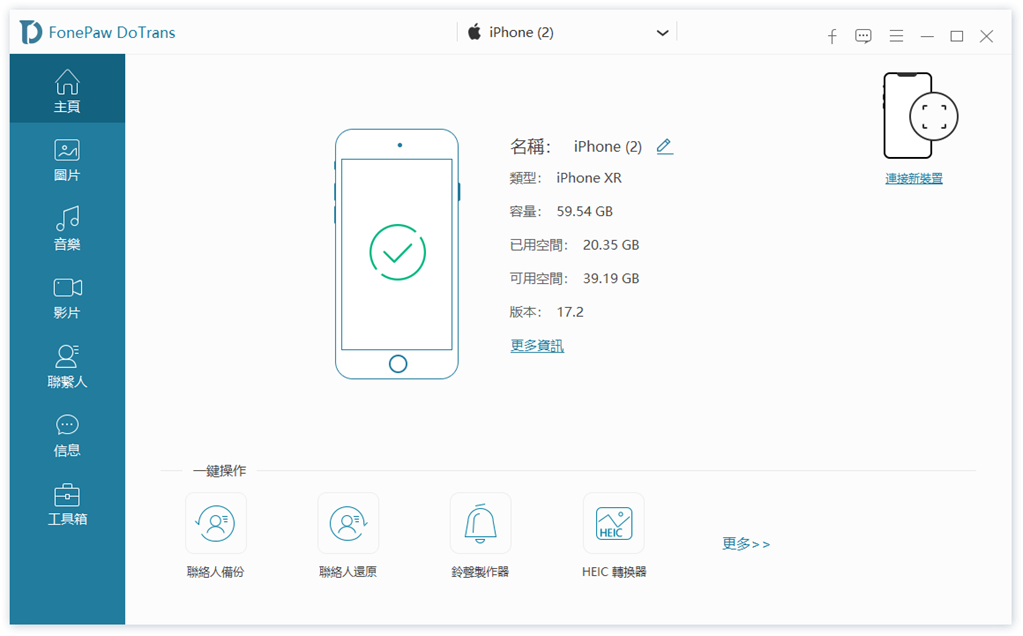
第 2 步:選擇備份的資料類型,如果想要備份相片,則點擊左側欄目的「圖片」,等待程式加載。
第 3 步:勾選要備份的檔案,若需要全部備份,也可以點擊上方的「全選」,然後點擊滑鼠右鍵,選擇「導出至電腦」選項,程式會開始進行備份。
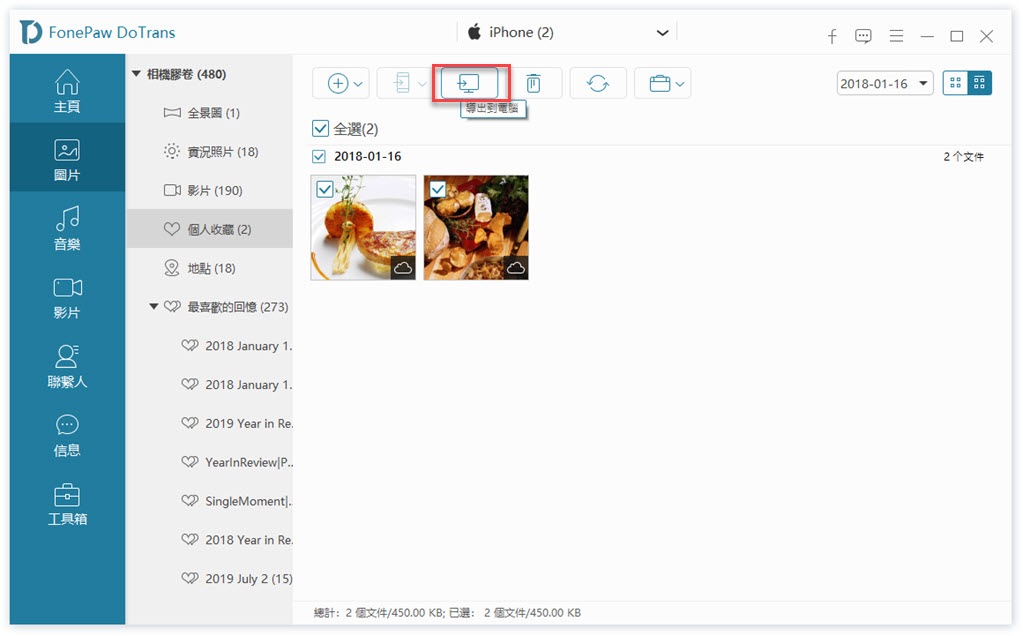
FonePaw DoTrans 和 FonePaw 蘋果助手都能夠方便快捷地將 Android、iOS 設備上的檔案備份到電腦上,它不僅可以自主選擇備份內容精準備份,在備份時也不會重置設備或覆蓋原有的資料,穩定性也很高。而且相比起 Google 雲碟,傳輸資料至電腦等外接設備也無需擔心儲存空間不足問題,十分好用。
總結
想要釋出 Google 雲端儲存空間的容量,文中提供的方法都能夠有效實現,幫助大家解決Google 儲存空間不足的問題。如果日常備份資料過多,又不想頻繁地清理 Google 雲端容量,也不想花錢擴充,那麼更推薦你使用 FonePaw DoTrans 來對手機檔案備份到電腦,高效穩定且快速就能實現不同裝置的資料備份,還能為你直省一筆雲端服務訂閱費哦,快快 Get 起來吧!
關於 Google 儲存空間不足的常見問題
谷歌雲端硬碟空間可以免費升級嗎?
不可以。Google 雲端硬碟提供 15 GB 的免費儲存空間,如果需要更多的空間,需要付費才訂閱才可以使用,訂閱版最低有 100 GB 的容量。
如何購買更多 Google 儲存空間?
目前 Google 有 3 種訂閱版本,基本版、進階版及 AI 進階版,基本版的儲存空間為 100 GB,進階版為 2TB,AI 進階版有 2TB+Gemini Advanced。它們按月訂閱價格分別為:$65/月、$330/月、$650/月,按年訂閱價格分別為:$650、$3300。可用電腦進入 Google One 並登入帳戶,點擊左上角「升級」按鈕,選擇需要訂閱的方案並根據提示付費即可。















